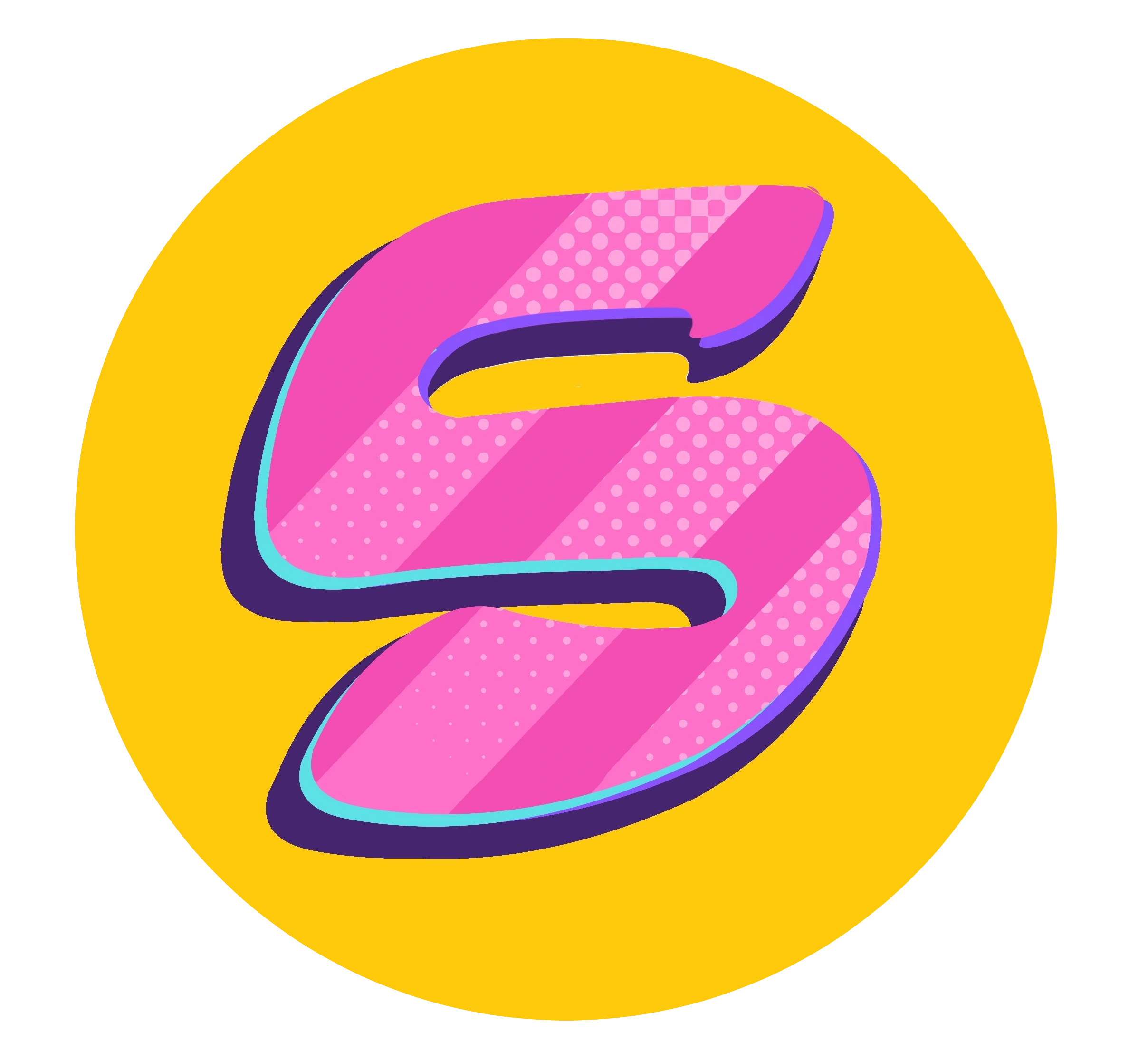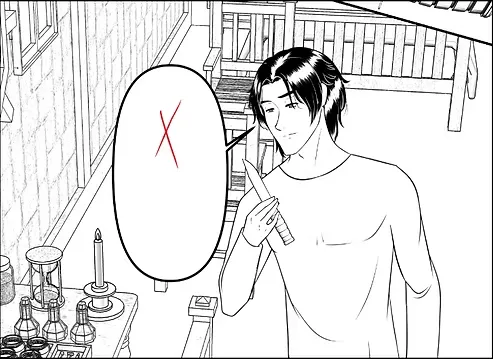كلنا كرسامين انمي ، نعلم أن تظليل الويب تون يعتبر أمراً غاية في الأهمية ، والسبب يعود إلى أن التظليل يعطي جمالاً للرسومات، حتى ولو كانت رسوماتكم متواضعة أو بسيطة، بمجرد إضافتكم للتظليل، سوف تتحسن بشكل ملحوظ، و هذا ما دفعني إلى تحضير درس اليوم، الذي سوف نتعلم فيه كيف نضيف التظليل إلى الويبتون مع استخدام الـ”ماسك” لضمان ظهور التظليل ضمن حدود الرسمة.
في متجري هنا ستجد كل ما يساعدك في التحريك بالعظام
إنشاء طبقة من أجل تظليل الويب تون و الشخصيات
نفتح مشروعنا في Clip Studio Paint ونقوم بإنشاء طبقة جديدة أعلى طبقة الألوان الأساسية. قوموا بتسمية الطبقة بوضوح (Shadow Layer) لتتمكنوا من التعرف عليها بسهولة لاحقاً أثناء العمل على صفحات الويب تون المتعددة.
اختيار اللون المناسب للتظليل
اختاروا لوناً مناسباً للإضاءة الظاهرة في المشهد، يفضل أن يكون أغمق بدرجة بسيطة من اللون الأساسي للمنطقة المراد تظليلها. يمكنكم اختيار اللون من Color Wheel أو استخدام Eyedropper Tool لأخذ اللون من الرسم ثم تعديل درجته للأغمق.
تطبيق الماسك: قوموا بتطبيق “ماسك” أو قناع على طبقة التظليل الجديدة. يساعد الماسك في ضمان أن التظليل سيظهر فقط داخل حدود الرسمة دون الخروج منها.
تطبيق الماسك على طبقة التظليل
- اذهبوا إلى الطبقة الجديدة.
- واضغطوا على خيار Add Layer Mask من قائمة [Layer] → [Layer Mask].
باستخدام Brush Tool > Soft أو Hard Brush حسب رغبتكم، يمكنكم تعديل الماسك بدقة لإضافة الظلال أو حذف المناطق الزائدة. اضبطوا حجم الفرشاة من الشريط العلوي لضمان دقة التظليل في التفاصيل الصغيرة.
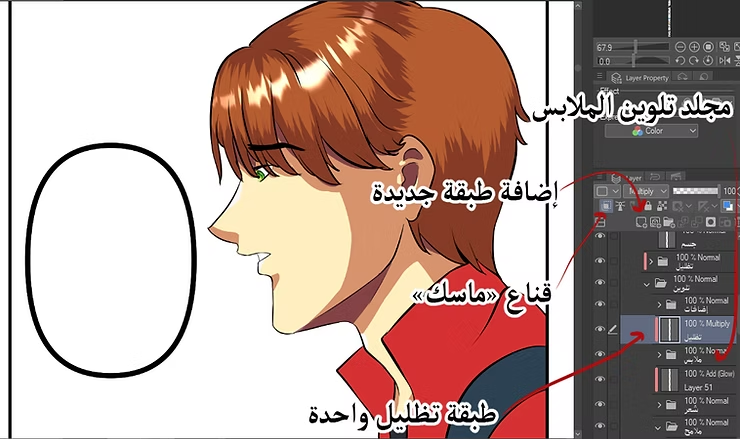
إنشاء طبقة تظليل أغمق
لإضافة رونق أكبر، أضيفوا طبقة جديدة فوق طبقة التظليل الأولى. هذه الطبقة ستستخدم لتظليل الأجزاء التي تحتاج إلى ظل أغمق، مثل الطيات الداخلية للملابس أو مناطق الظلال الثقيلة.
اختاروا لوناً أغمق قليلاً من لون التظليل الأول. غيروا إعداد الطبقة إلى Multiply من قائمة الطبقات، هذا التأثير يحوّل اللون إلى ظل يتناسق مع جميع الألوان الموجودة في الرسمة ويعطي نتيجة طبيعية أثناء تظليل الويب تون.
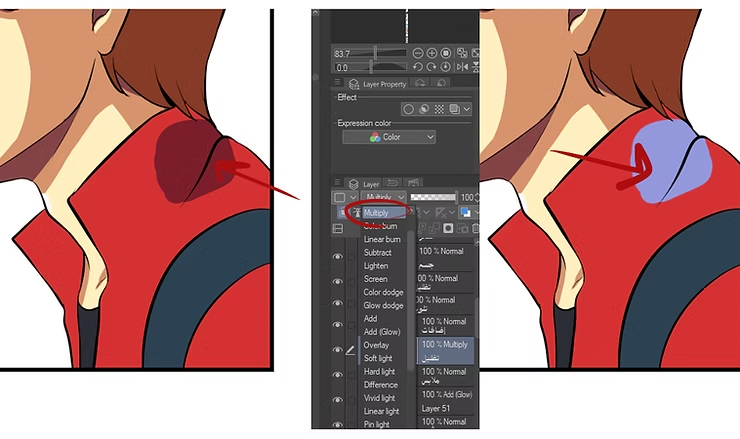
استخدام أداة القلم لرسم التظليل
من شريط الأدوات، اختاروا Pen Tool > G-Pen أو Mapping Pen. اضبطوا حجم القلم حسب التفاصيل المطلوبة، فالأحجام الصغيرة مثالية للتفاصيل الدقيقة بينما الأحجام الكبيرة مناسبة للمناطق الواسعة. هذه الأداة تمنحكم سيطرة كاملة على التظليل وتجعل خطوط الظلال واضحة ومرتبة.
رسم مناطق التظليل بوضوح
ابدأوا برسم الخطوط التي تحدد مناطق الظل على الملابس أو الجسم، وحددوا أماكن الطيات، التجاعيد، والظلال الطبيعية الناتجة عن الإضاءة طبعاً. لا تتعجلوا في هذه الخطوة، فكلما كان التحديد أدق، كلما كان تظليل الويب تون احترافياً.
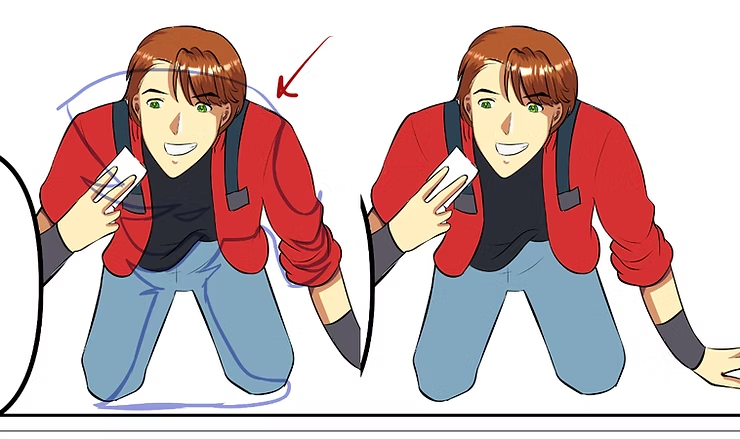
استخدام أداة التحديد لتحديد مناطق الظلال
بعد رسم الخطوط، استخدموا Selection Tool > Lasso Tool لتحديد المناطق التي تحتاجون إلى تظليلها بوضوح داخل المشهد أو البانل. هذه الطريقة تساعدكم على التحكم في تعبئة الظل دون الخروج عن المناطق المحددة.
تعبئة المناطق باللون
بعد تحديد المناطق، اختاروا Fill Tool > Refer Other Layers لتعبئة المناطق المحددة باللون الذي اخترتموه للتظليل بسهولة، دون تسرب اللون خارج الخطوط.
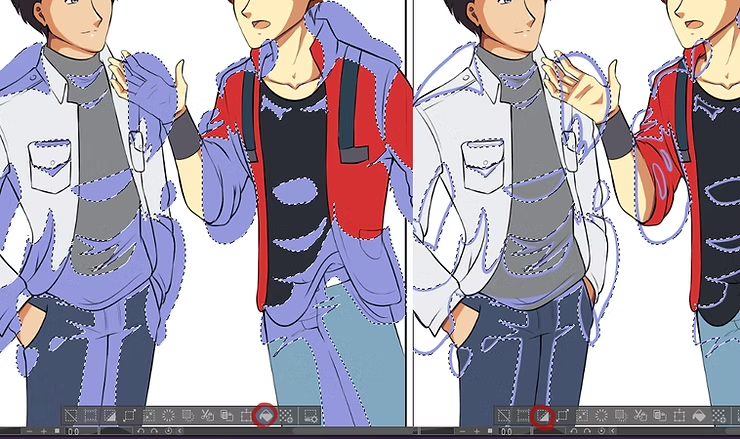
إضافة التفاصيل الدقيقة
استخدموا Pen Tool مرة أخرى لإضافة تفاصيل دقيقة مثل الخطوط الرفيعة أو النقاط داخل الظلالل. هذه اللمسات الصغيرة تجعل التظليل يبدو أكثر واقعية في رسم الويب تون.
استخدام الممحاة لإضافة الفراغات
اختاروا Eraser Tool > Soft Eraser من شريط الأدوات لإزالة أجزاء صغيرة من الظلال لإحداث تأثيرات فراغية داخل الظل، هذه التقنية تجعل التظليل يبدو طبيعياً وغير مسطح.
كيف ترسم مشاهد المانجا و تضيف الإكسسوارات للشخصيات
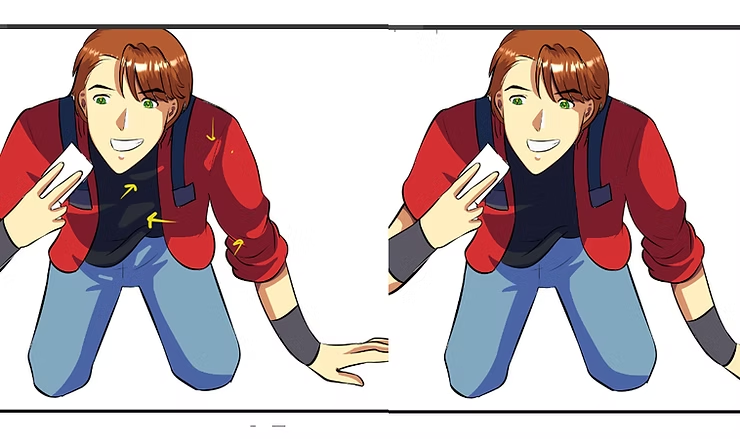
انظروا فقط للصورة في الأسفل ، و خصوصاً على الأسهم الصفراء ، و التي من خلالها أريكم أماكن الظل، وهي ما كان يتمحور حوله درس تظليل الويب تون.
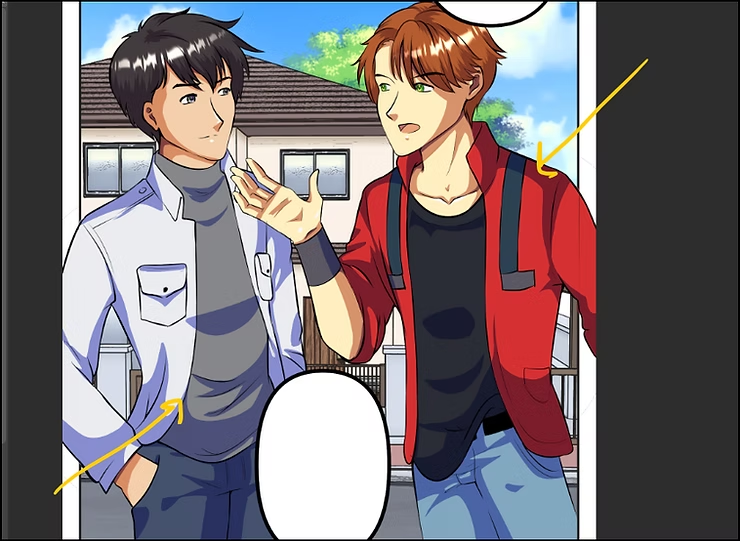
هذه كانت الخطوات لدرس تظليل الويب تون، طبّقوها بحسب ما ذكرته لكم هنا ، أتمنى أن تجدوا نتائج مرضية عند تظليل الويب تون خاصتكم، لأنني أعلم من تجربتي في صناعة بعض فصول الويب تون ، أن التظليل قد يصنع الفرق بشكل ملحوظ، و أحياناً أستعين به أكثر من الرسم حتى ، بمعنى أني ارسم بشكل مبسط، و أترك الباقي للتظليل. الآن أترككم في أمان الله.